Snapchat hat in den letzten Jahren eine bemerkenswerte Popularität erlangt. Es war eine der ersten Apps, die das Konzept der Geschichten in 24 Stunden eingeführt haben. Es ist bekannt für funky Filter und eine erstaunliche Benutzeroberfläche, mit der Sie sich problemlos mit Ihren Freunden verbinden können. Sie haben vielleicht Snapchat auf Ihrem Smartphone verwendet, aber manchmal finden wir unseren Smartphone-Bildschirm zu klein, um erstaunliche Geschichten unserer Freunde anzuzeigen. Es ist also immer eine bessere Idee, sie auf einem Computer anzuzeigen, oder manchmal müssen Sie Ihr eigenes Snapchat-Profil auf dem Computer anzeigen, damit Sie Ihren Snapcode kopieren und an Ihre Freunde senden können. In diesem Artikel werden wir besprechen, wie Sie das Snapchat-Profil auf dem Computer anzeigen und Snapchat-Geschichten auf dem Computer anzeigen können.
1. Anzeigen des eigenen Snapchat-Profils auf dem Computer:
So können Sie Ihr eigenes Snapchat-Profil auf Ihrem Computer anzeigen.
- Rufen Sie auf Ihrem Desktop die Website accounts.snapchat.com auf.
- Von hier aus können Sie Ihren Snapcode nach der Anmeldung einsehen. Sie können auch einige zusätzliche Aufgaben ausführen, wie z. B. Passwort ändern, Geofilter auf Abruf, Apps verwalten und Ihr Konto entsperren, falls es gesperrt ist.
- Sie können Ihren Snap-Code auch von der Website herunterladen, die als ZIP-Datei heruntergeladen wird, und Sie finden ein PNG-Bild zum Teilen oder Scannen.
Auf diese Weise können Sie das Snapchat-Profil auf dem Computer anzeigen und einige grundlegende Aufgaben von Snapchat auf dem Computer ausführen.
Siehe auch: Top 10 der coolsten Snapchat-Tricks
2. Verwenden Sie Snapchat vollständig auf dem Computer:
Um das Snapchat-Profil online auf dem Desktop zu sehen und Snapchat vollständig auf Ihrem Computer zu verwenden, benötigen Sie eine Emulation. Dies wird Ihnen helfen, Android auf Ihrem Windows-Computer auszuführen, und dann können Sie die Snapchat-App aus dem Play Store herunterladen und installieren. Dies kann dazu führen, dass Sie Snapchat auf dem Computer ausführen. Lassen Sie uns das detaillierte Verfahren zum Ausführen von Snapchat auf dem Computer verstehen.
- Laden Sie einen Emulator herunter. Emulator ist ein Programm, mit dem Sie das Android-Betriebssystem auf einem Windows-Computer verwenden können. Es generiert ein virtuelles Tablet für Sie auf Ihrem Windows-PC. In diesem Artikel werden wir den Bluestacks-Emulator verwenden, der kostenlos verwendet werden kann und den Sie hier herunterladen können .
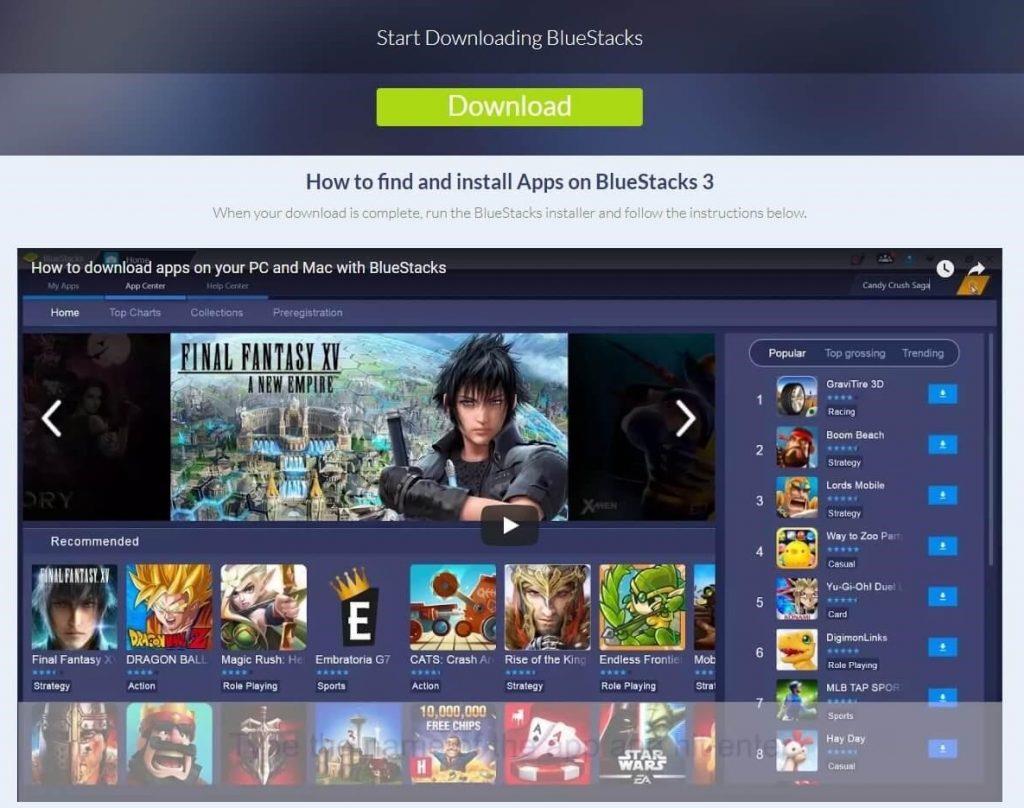
- Sobald Sie mit dem Download und der Installation fertig sind, richten Sie es als neues virtuelles Tablet ein.
- Gehen Sie nun zum Play Store und suchen Sie nach der Snapchat-App. Sobald Sie es gefunden haben, laden Sie es herunter und installieren Sie es.
- Jetzt haben Sie das Snapchat-Symbol auf dem Startbildschirm Ihres Emulators. Öffnen Sie sich per Doppelklick und Sie befinden sich auf der Login-Seite von Snapchat .
- Melden Sie sich bei Ihrem Snapchat-Konto an und jetzt können Sie die Geschichten Ihrer Freunde anzeigen . Es kann auch als beste Möglichkeit angesehen werden, das Snapchat-Profil auf dem Computer anzuzeigen.
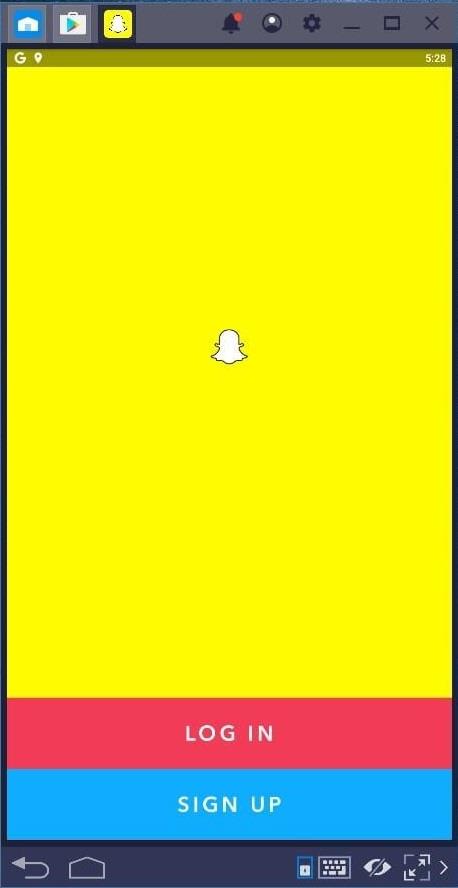
So können Sie das Snapchat-Profil und die Snapchat-Geschichten auf dem größeren Computerbildschirm anzeigen. Darüber hinaus können Sie auch den Bildschirm des Computers aufzeichnen, um Snapchat-Geschichten aufzunehmen und für immer aufzubewahren. Wenn Sie das Snapchat-Profil auf dem Computer anzeigen möchten, reicht die Weboberfläche aus und Sie müssen keinen sperrigen Emulator herunterladen, um Android auf Ihrem PC auszuführen.
Weiter lesen : Fügen Sie Snapchat-Geschichten mit diesen Tricks mehr Geschmack hinzu

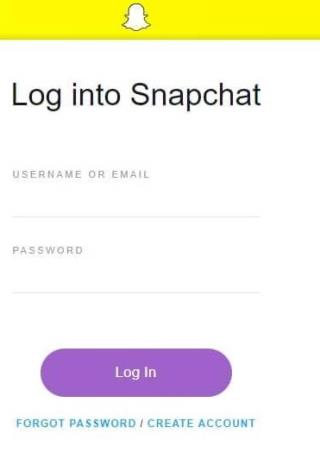
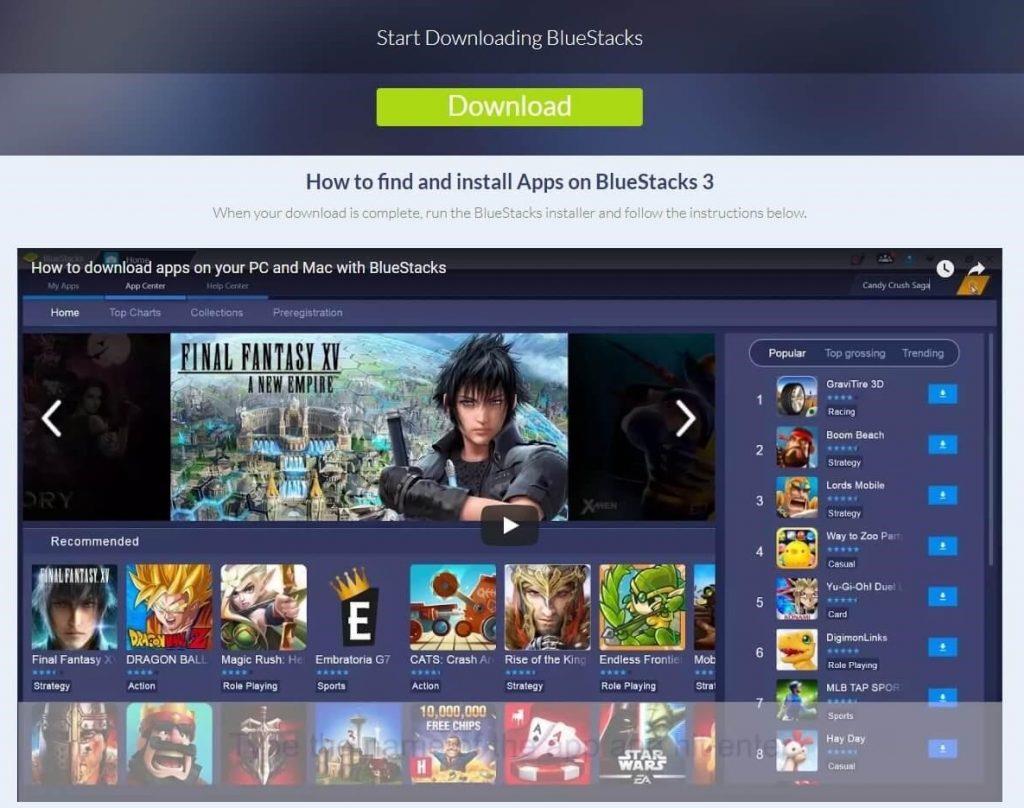
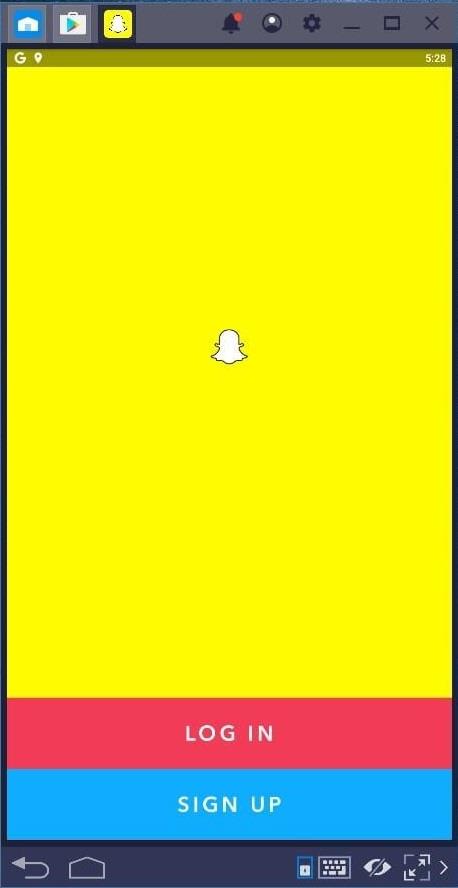


![So deaktivieren Sie Benachrichtigungen in Microsoft Teams [AIO] So deaktivieren Sie Benachrichtigungen in Microsoft Teams [AIO]](https://cloudo3.com/resources8/images31/image-2249-0105182830838.png)





![Bedingte Formatierung basierend auf einer anderen Zelle [Google Tabellen] Bedingte Formatierung basierend auf einer anderen Zelle [Google Tabellen]](https://cloudo3.com/resources3/images10/image-235-1009001311315.jpg)